ps cs6高圆圆合成图
2023-12-22 17:38:19
来源/作者: /
己有:1人学习过
按CTRL+T调整高圆圆素材的大小到适合大小,效果如下图
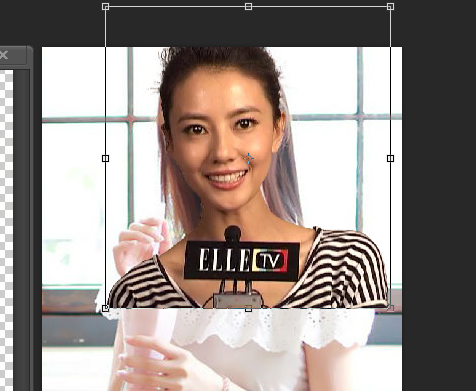
给高圆圆图层添加蒙板,然后用笔刷刷出人脸,效果如下图
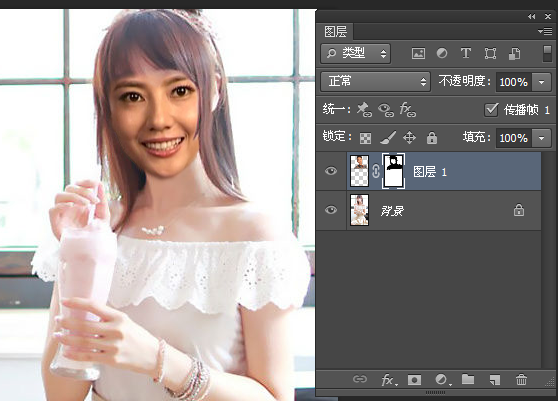
复制图层1,就是用蒙板擦过的高圆圆图层,然后按删除按钮删除蒙板,记得删除时选应用,得到图层1副本,效果如下图
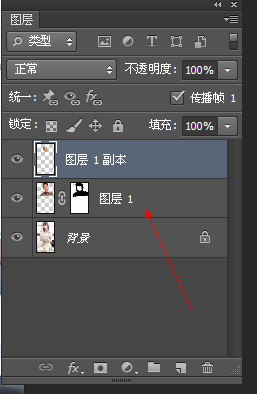
载入图层1副本选区,然后隐藏图层1副本,如下图
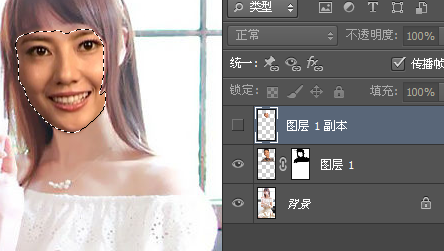
添加曲线调整图层,对高圆圆的脸进行调色,因为每张图调色的方法都不同,调色这里就不详说了,有兴趣学调色的可以到调色教程那里看一下。

最终效果如下图,合成后的高圆圆是不是很可爱呢 ——_——|||||||||||||||||

上一篇:ps CC制作放射背景教程
下一篇:教大家如何玩转肤色后期的调色困惑


























